
福昕录屏大师软件
v1.0.1015.1 官方版- 软件大小:31.75 MB
- 软件语言:简体中文
- 更新时间:2021-04-29
- 软件类型:国产软件 / 图像捕捉
- 运行环境:WinAll, WinXP, Win7, Win10
- 软件授权:免费软件
- 官方主页:http://www.xz7.com
- 软件等级 :
- 介绍说明
- 下载地址
- 精品推荐
- 相关软件
- 网友评论
福昕录屏大师官方版是很专业的电脑录屏工具,适用范围十分广泛,支持会议录制、教学视频录制以及游戏录制,操作十分简单,功能丰富强大,方便用户根据自己的需要自由进行编辑、涂鸦,给人不错的录屏体验!
福昕录屏大师软件简介:
福昕录屏大师是一款超级好用的录屏软件,它可以捕捉全屏图像,或录制在线网络会议,也可以用于教学或者学习可用其录制在线教学视频及随时添加注释,还支持高清录制游戏实况。总之,有了它可以快速提升工作及生活效率。
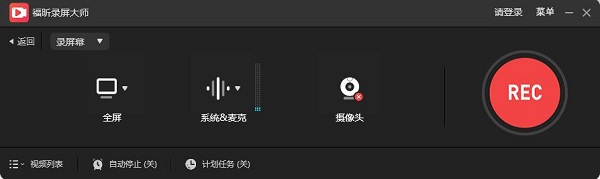
福昕录屏大师免费版功能:
1、全屏录制
福昕录屏大师官方版支持记录电脑桌面的一切操作活动
2、编辑视频
裁剪视频长度,添加水印和其他高级编辑功能
3、声音录制
完美录制系统声音与麦克风声音
4、摄像头录制
录制画中画视频或单独摄像头
5、缩放录制
录制期间,使用快捷键F10或缩放按钮放大画面中的某个区域,突出录制内容
6、任务录制
根据需要设置开始与停止时间到点自动录制电脑屏幕或摄像头
7、聚光灯特效
使用快捷键F4或点击聚光灯按钮以强调画面中的某个部分
8、注释涂鸦
在录制过程中可以添加文字、线条、涂鸦、注释等
安装方法:
1、在极光下载站下载福昕录屏大师官方版软件包,解压缩后双击“foxitrec-pd.exe”程序开始安装,点击“下一步”
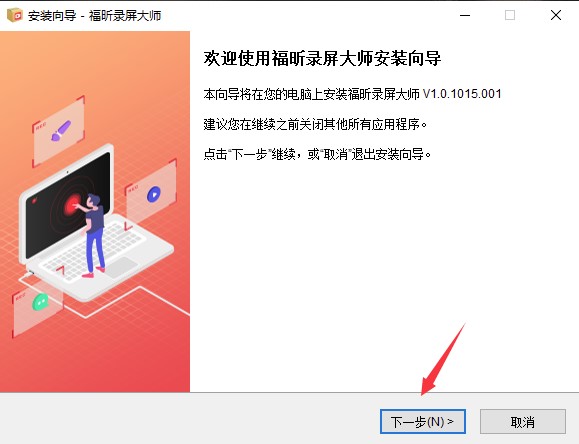
2、仔细阅读软件安装“许可协议和隐私条款”,选择“我接受协议和条款”后点击“下一步”继续
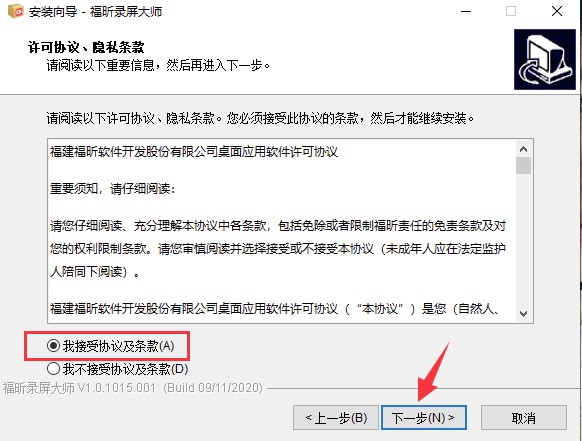
3、软件默认安装位置为“C:/Program Files (x86)/Foxit Software/FoxitREC”,小编建议点击“浏览”选择C盘以外的磁盘安装,选择好安装位置后我们点击“下一步”。根据需要选择是否勾选“创建桌面快捷方式和创建快速启动栏快捷方式”,这里建议勾选“创建桌面快捷方式”以方便在桌面启动软件;确认安装设置无误后点击“安装”即可
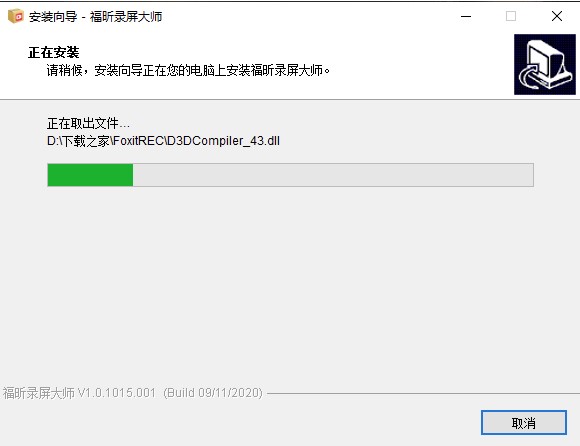
4、软件正在安装中,请等待;福昕录屏大师安装成功,根据需要选择是否勾选“立即运行软件”,点击“完成”退出安装向导
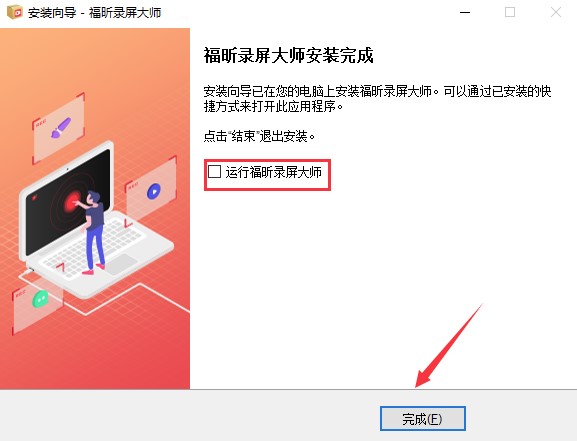
使用方法:
1、打开软件,进入软件主界面。点击左上角的“录屏幕”可选择需要录制的内容。
2、点击“全屏”可选择录制区域,包括全屏、固定区域等,自由进行选择。
3、点击“系统&麦克风”可选择录制声音的来源。可对摄像头进行录制,也可选择不录摄像头。
4、在下拉菜单中点击“选项”可以对声音进行设置。
5、点击“自动停止”可选择自动停止录制,设置录制时长以及文件大小。
6、点击“计划任务”,可新建任务,并可查看任务名称、开始时间、时长等信息。
7、完成相关设置后,点击红色的“REC”按钮,即可快速进行录制。
下载地址
- Pc版
福昕录屏大师软件 v1.0.1015.1 官方版
精品推荐
- lol录像工具

lol录像工具 更多+
lol录制软件相信各位玩家都不陌生,大家在玩游戏时经常需要进行录制,将各种集锦操作全部都记录下来。这里有各种各样的录制软件分享给大家,不仅可以节省玩家们的时间,而且使用操作也非常简单,有需要的朋友不妨来看看吧。
-
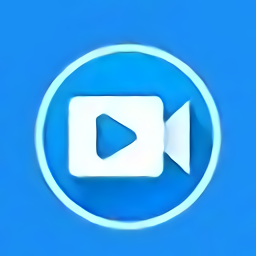
家软屏幕录制软件 v1.1.3.1605官方版 28.91 MB
下载/简体中文 v1.1.3.1605官方版 -

福昕录屏大师软件 v1.0.1015.1 官方版 31.75 MB
下载/简体中文 v1.0.1015.1 官方版 -

爱拍录屏电脑版 v1.2.7.0 免费版 640.00 KB
下载/简体中文 v1.2.7.0 免费版 -

傲软录屏电脑版 v2.0.0.1031 944 KB
下载/简体中文 v2.0.0.1031 -

ocam屏幕录像工具 v515.0 免费版 11.61 MB
下载/简体中文 v515.0 免费版 -

迅捷苹果录屏精灵免费版 v1.0.0 官方版 1.30 MB
下载/简体中文 v1.0.0 官方版 -

万兴屏幕录像大师最新版 v2.0.1.0 官方版 90.10 MB
下载/简体中文 v2.0.1.0 官方版 -

apowerrec录屏软件pc版 v1.1.1.4 电脑版 1.81 MB
下载/简体中文 v1.1.1.4
本类排名
本类推荐
装机必备
换一批- 聊天
- qq电脑版
- 微信电脑版
- yy语音
- skype
- 视频
- 腾讯视频
- 爱奇艺
- 优酷视频
- 芒果tv
- 剪辑
- 爱剪辑
- 剪映
- 会声会影
- adobe premiere
- 音乐
- qq音乐
- 网易云音乐
- 酷狗音乐
- 酷我音乐
- 浏览器
- 360浏览器
- 谷歌浏览器
- 火狐浏览器
- ie浏览器
- 办公
- 钉钉
- 企业微信
- wps
- office
- 输入法
- 搜狗输入法
- qq输入法
- 五笔输入法
- 讯飞输入法
- 压缩
- 360压缩
- winrar
- winzip
- 7z解压软件
- 翻译
- 谷歌翻译
- 百度翻译
- 金山翻译
- 英译汉软件
- 杀毒
- 360杀毒
- 360安全卫士
- 火绒软件
- 腾讯电脑管家
- p图
- 美图秀秀
- photoshop
- 光影魔术手
- lightroom
- 编程
- python
- c语言软件
- java开发工具
- vc6.0
- 网盘
- 百度网盘
- 阿里云盘
- 115网盘
- 天翼云盘
- 下载
- 迅雷
- qq旋风
- 电驴
- utorrent
- 证券
- 华泰证券
- 广发证券
- 方正证券
- 西南证券
- 邮箱
- qq邮箱
- outlook
- 阿里邮箱
- icloud
- 驱动
- 驱动精灵
- 驱动人生
- 网卡驱动
- 打印机驱动






































网友评论